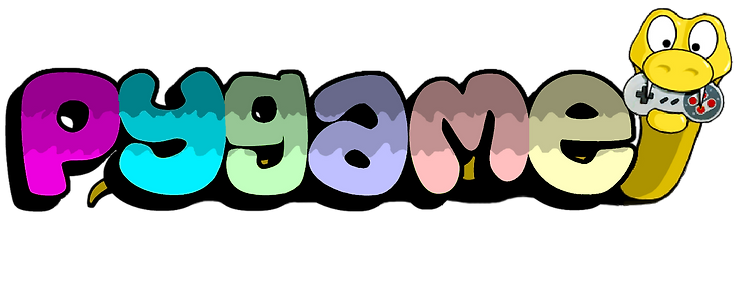
[Pygame] 11. 게임오버 화면 추가 및 게임 종료하기
·
Minding's Programming/Pygame
목표 공이 바닥에 닿았을 때 게임오버 텍스트 출력하기 텍스트 출력 후 자동으로 게임 종료시키기 펑고게임 코드에 적용시키기 기존 펑고게임 코드에 게임오버 텍스트 및 게임 종료코드를 적용시키고자 한다. 기존코드가 이미 꽤 길어진 편이기에, 추가시킬 부분만 따로 보도록 하겠다. # 게임 오버 텍스트 추가 gameover_font = pygame.font.SysFont('g마켓산스ttfmedium', 80) gameover_text = gameover_font.render('GAME OVER',True,(255,0,0)) # Gameover 텍스트의 사이즈 가져오기 (화면 가운데 배치시키기 위해) size_text_width = gameover_text.get_rect().size[0] size_text_hei..





